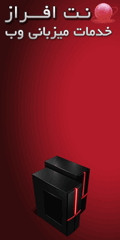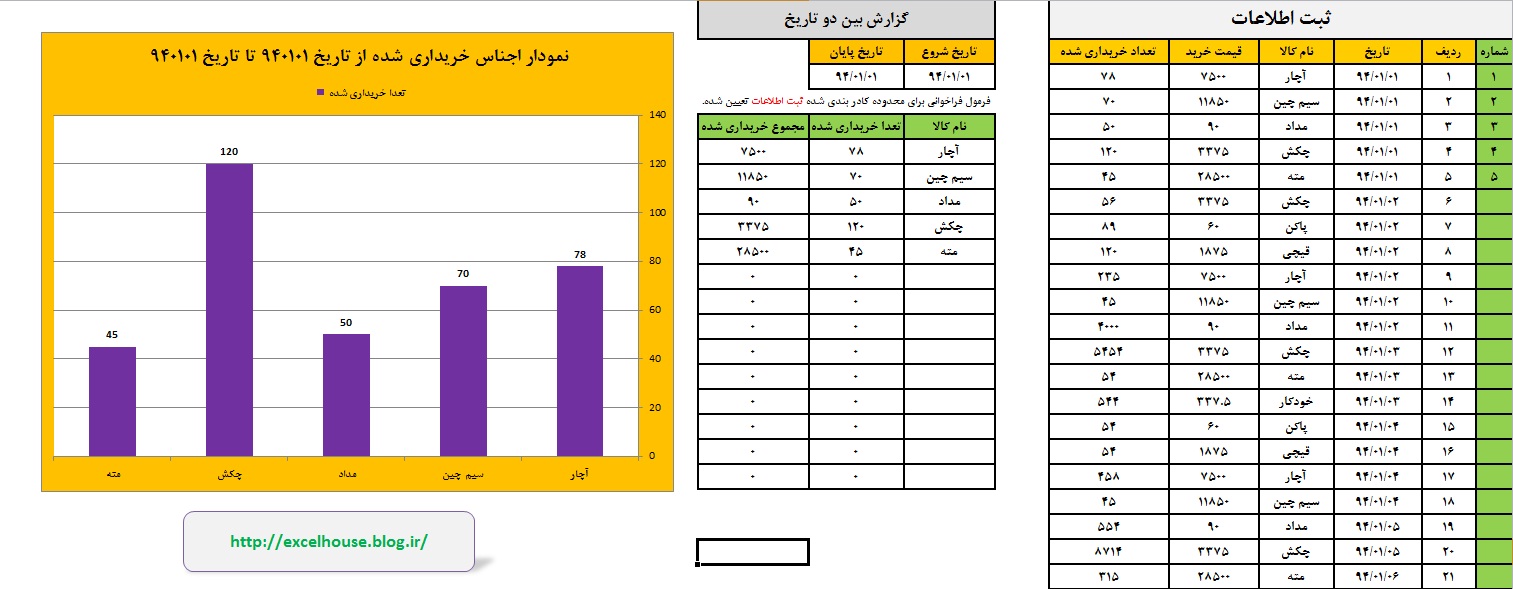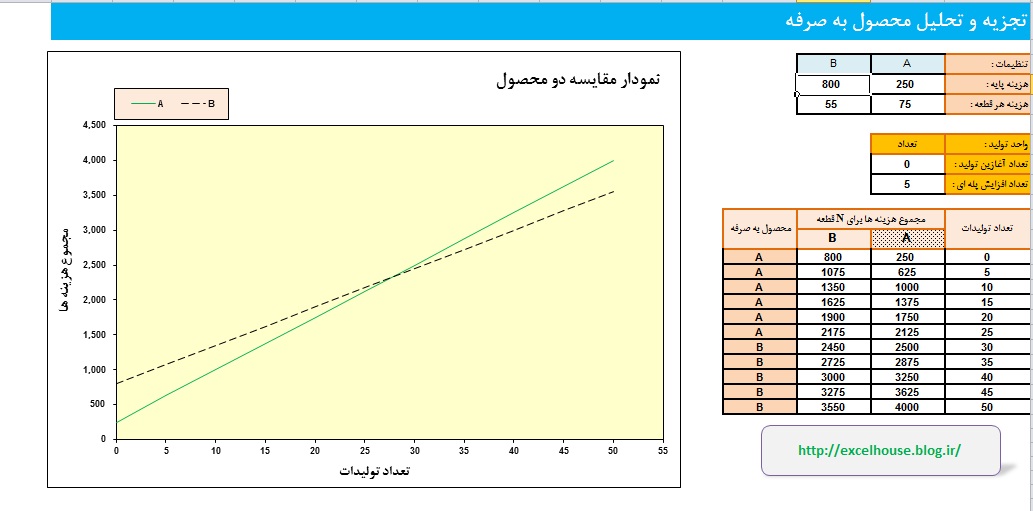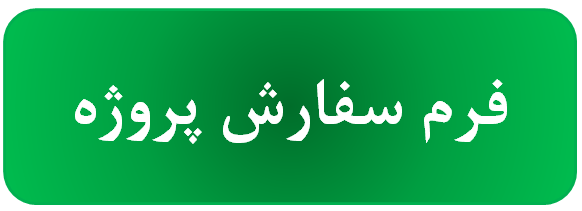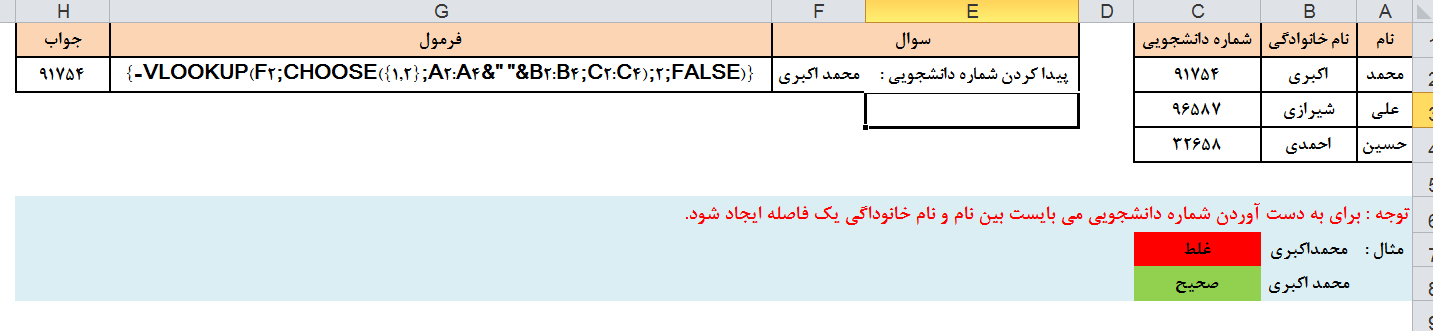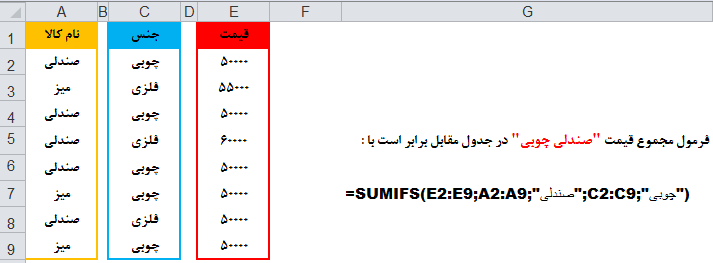معرفی و کاربرد فرمول SUMIFS :
این فرمول نسخه جامع SUMIF است که با استفاده از اون می تونید با هر چند شرط دلخواه مجموع داده ها را در پایگاه داده مورد نظر پیدا کنید.
مثلا اگر داده های ما به شکل زیر باشند ، برای به دست آوردن مجموع قیمت صندلی چوبی با استفاده از دو شرط "صندلی" و "چوبی" به صورت زیر عمل می کنیم :
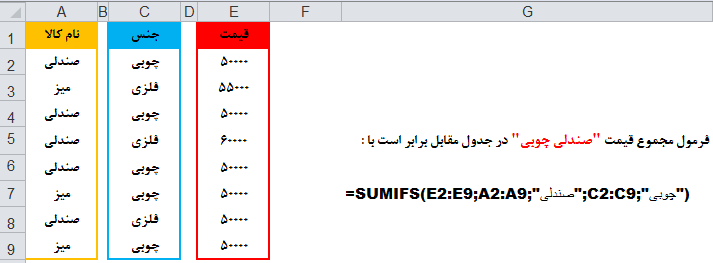
چگونه SUMIFS کار می کند ؟
پس از نوشتن فرمول محدوده جمع را مشخص نمایید سپس محدوده شرط و بعد از آن خود شرط و به همین صورت .
این فرمول با استفاده از حداقل یک شرط و حداکثر 127 شرط می تواند محدوده انتخابی برای جمع را مشخص می کند.
نظرات خودتون رو با ما در میان بزارید. مرسی